惠普 m1005打印机是我们最常用的打印机之一,但许多人不会下载并安装惠普 m1005打印机驱动程序。现在小编给您提供安装和下载惠普 m1005打印机驱动程序的详细教程。很有用,此网站提供惠普 m1005打印机驱动程序的免费下载(在安装打印机驱动程序之前,请先检查打印机是否与电源有关)
惠普m1005打印机驱动程序教程
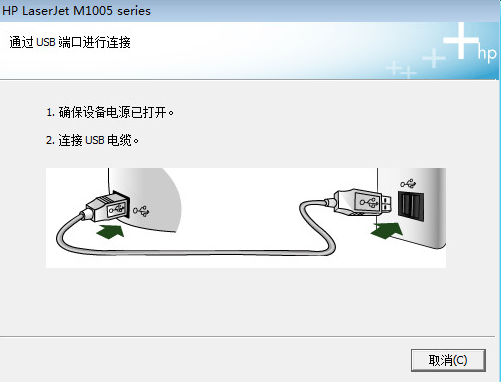
一、首先在qq下载站上下载惠普m1005打印机驱动程序的驱动程序。检查计算机操作系统的类型并相应地下载驱动程序。如何检查系统类型:右键单击“计算机”图标上的“属性”,选择“系统类型”,如下所示:
二、那么我们应该注意的是,下载的时候有第三方软件,那么我们记得点选掉
三、关闭杀毒软件和计算机防火墙,然后双击下载的文件。将禁用所有驱动程序文件并打开安装程序:
四、选择“接受许可协议的条款”,然后单击“下一步”:
五、可以直接请连接USB并确保打印机正在运行:
六、连接USB电缆后,驱动程序将继续安装:
七、完成安装后,单击左侧的Finish:
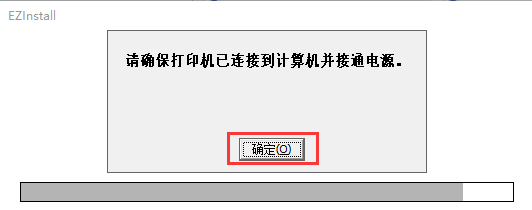
八、单击“开始”、“控制面板”、“查看设备和打印机”上的鼠标左键,右键单击“惠普 M1005”图标并选择“打印属性”,然后单击侧面“常规”按钮上鼠标左键上的“打印测试页”按钮,如下图所示:
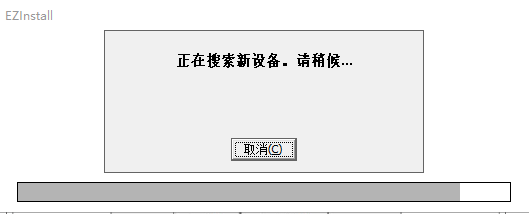
九、打印机正常打印驱动程序测试页面完成后,说明安装驱动程序成功。
十一、如果您无法按照本文中描述的方法提交,或者情况与上述不同,建议您联系惠普技术支持中心
这是小编今天使用惠普 m1005打印机驱动程序的教程。其他惠普打印机的驱动程序和这个近乎一样。






